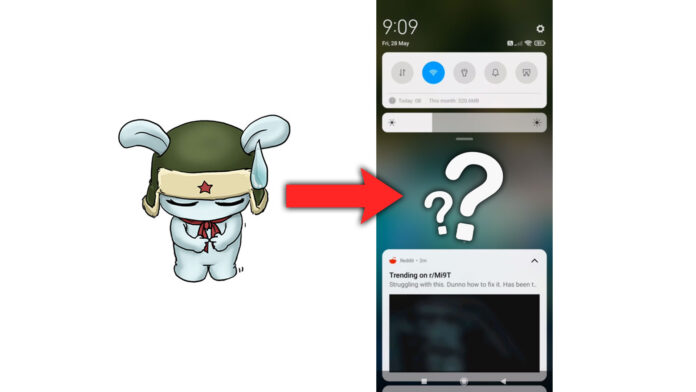Come ogni major update Google, anche l’aggiornamento Android 11 era atteso dagli utenti Xiaomi, ma la MIUI 12 ha dato diversi problemi. Uno su tutti quello delle notifiche: molti utenti hanno lamentato bug di diverso tipo, ma in generale la loro visualizzazione risulta “rotta”. Ve ne abbiamo già parlato in precedenza, ma in rete sono comparso testimonianze di un altro bug delle notifiche che alcuni di voi potrebbero aver purtroppo riscontrato. Proprio per questo vi voglio spiegare come risolvere e tornare a visualizzare le notifiche come dovrebbero apparire normalmente.
C’è un bug nella MIUI 12 con Android 11 che affligge le notifiche su Xiaomi
Come potete vedere in questo video dal Reddit di Xiaomi, c’è chi ha aggiornato la MIUI 12 di Xiaomi ad Android 11 e si è ritrovato con questo bug. In pratica lo spazio delle notifiche contiene uno spazio vuoto nella parte alta e questo causa lo spostamento delle notifiche in basso, non permettendo di vederle correttamente. A quanto pare, il problema è causato dal player multimediale: come avrete notato, quando aprite app come Spotify o YouTube questo spazio vuoto è proprio quello preso dall’audio/video in esecuzione. Il bug sembrerebbe presentarsi proprio dopo l’utilizzo di una di queste app: alla loro chiusura, lo spazio preso dal player non si cancella ma rimane persistente nella barra delle notifiche.
Un bug che probabilmente verrà risolto con i prossimi aggiornamenti, ma fino a quel momento potete risolvere con uno dei seguenti metodi che vi voglio illustrare. Prima di tutto, ogni volta che un bug grafico come questo accade, il primo consiglio (per quanto banale sia) è riavviare lo smartphone. Se lo spazio vuoto rimane, provate ad aprire e richiudere un tot di volte l’app che ha causato il bug finché non scompare. Se così non risolveste, ecco come procedere:
Metodo senza root
Se non avete uno smartphone Xiaomi moddato, potete utilizzare ADB per cancellare questo bug delle notifiche nella MIUI 12 con Android 11.
- Da smartphone, vai su “Impostazioni/Info sistema” e clicca più volte su “Versione MIUI” per attivare le Opzioni Sviluppatore
- Vai su “Impostazioni/Impostazioni aggiuntive/Opzioni sviluppatore“
- Attiva i toggle per le voci “Debug USB“, “Installa tramite USB” e “Debug USB (Impostazioni sicurezza)“
A questo punto, collega lo smartphone al PC tramite cavo USB.
- Da PC, Scarica ADB dal sito ufficiale
- Scompatta il file ZIP scaricato dove preferisci
- Nella cartella ADB tieni premuto il tasto Shift della tastiera, clicca col destro del mouse in un punto vuoto e seleziona “Apri finestra PowerShell qui” oppure “Apri una finestra di comando qui” (a seconda della versione di Windows che hai)
- Nel terminale ADB digita il seguente comando:
adb shell settings put secure qs_media_resumption 0
Metodo con root
Se invece aveste uno Xiaomi moddato con permessi di root, allora potete utilizzare l’app Termux per provare a risolvere questo bug.
- Scarica l’app Termux dal Google Play Store
- Apri l’app e digita il comando “su” per concederle i permessi di root
- Digita il seguente comando:
settings put secure qs_media_resumption 0
- Digita due volte il seguente comando per terminare:
- exit